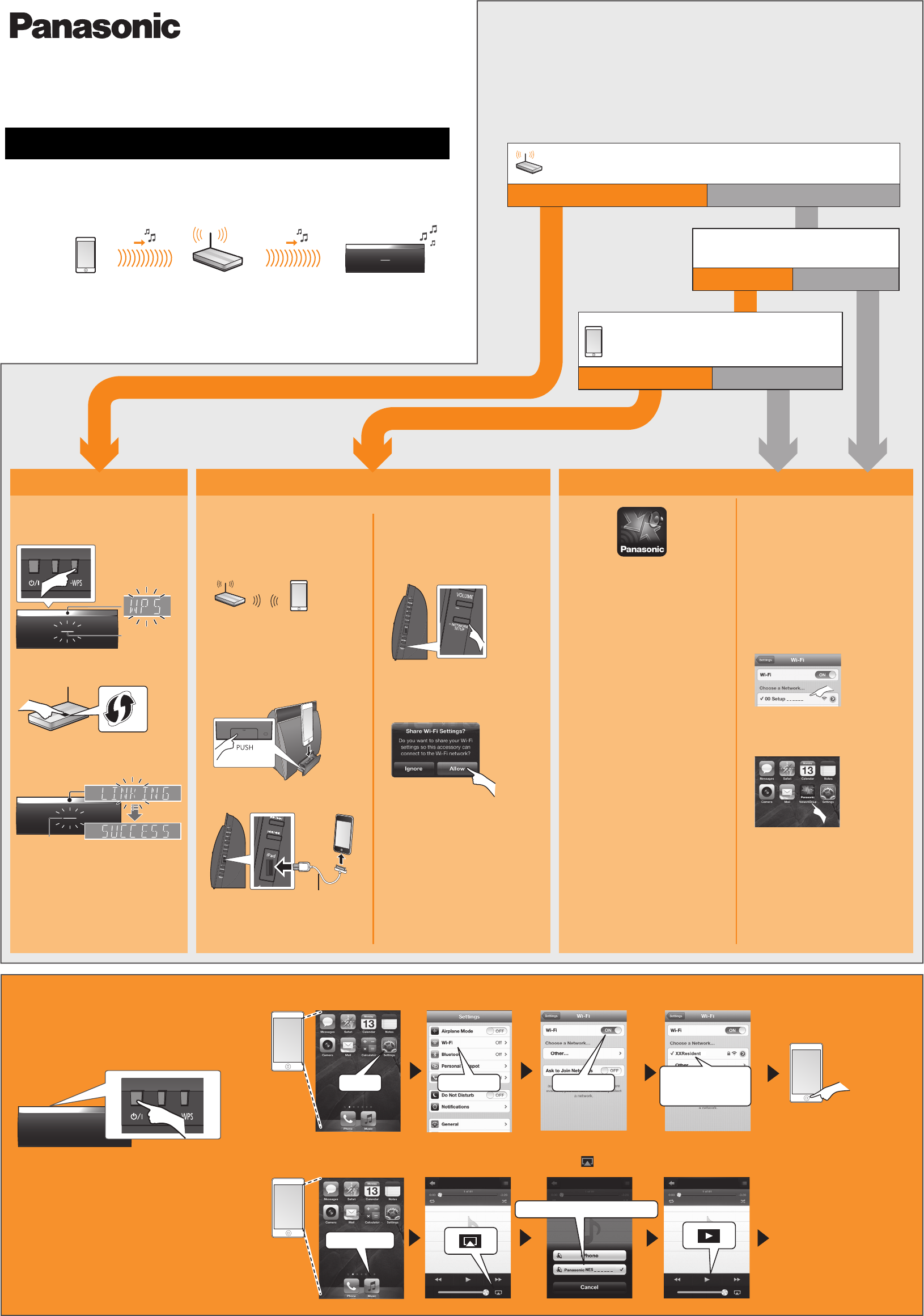Trådløst højttalersystem
Model nr. SC-NE5
SC-NE3
Du kan trådløst streame musik fra en iOS-enhed, en Android
TM
-enhed eller en Mac/
PC til SC-NE5/SC-NE3 højttalere. For at bruge denne musikstreamingfunktion skal
SC-NE5/SC-NE3 være tilsluttet samme 2,4 GHz trådløse netværk som den
kompatible enhed gennem den trådløse netværksrouter (adgangspunkt).
*1: Se betjeningsvejledningen for oplysninger om kompatibilitet.
Skærmbilleder, der bruges på dette ark: iPhone 4S, iOS 6.0.1
Wi-Fi
®
-tilslutningsvejledning
Ja Nej/Ved ikke
SC-NE3SC-NE5
NejJa
Start de trådløse netværksindstillinger
Klargøring
1 Anbring SC-NE5/SC-NE3 tættere på den trådløse netværksrouter.
2 Tænd for systemet.
3 Følg diagrammet nedenfor for at vælge netværksindstillingsmetode.
≥ Hvis du vil udføre den trådløse opsætning med din Mac/PC, eller du vil anvende den avancerede
indstilling, skal du læse om [SC-NE5]
“Metode 4” eller [SC-NE3] “Metode 3” i betjeningsvejledningen.
Følgende beskrivelser er baseret på en iPhone.
Lightning-stik kompatibelt iPod touch/
iPhone:
iPod touch/iPhone/iPad med
iOS 5.0 eller nyere:
1
Afbryd alle enheder, som er
tilsluttet CD-enheden.
2
Tilslut iPhone med din med det
trådløse hjemmenetværk.
3
Tilslut iPhone med CD-
enheden.
Vælg en af følgende
tilslutninger.
4
Lås din iPhone op, og tryk
derefter på og hold
[sNETWORK SETUP] på CD-
enheden nede i mere end
3 sekunder.
5
Der vises en pop-up-
meddelelse på iPhone.
Tillad, at iPhone deler de
trådløse netværksindstillinger.
6
Indstillingerne er fuldført, når
“SUCCESS” vises, og
indikatoren på
højttalerenheden lyser blåt.
7
Tryk på [OK] på
fjernbetjeningen for at afslutte.
Du kan foretage indstillingen til
det trådløse netværk med
applikationen “Panasonic Stereo
System Network Setup” (gratis).
Hvis du bruger en Android-enhed,
skal du downloade applikationen
fra Google Play
TM
Store. Hvis du
bruger en iPod touch/iPhone/
iPad, kan du downloade den fra
App Store.
Klargøring
≥Tilslut din smartphone til det
trådløse hjemmenetværk.
≥Kontrollér adgangskoden til det
trådløse hjemmenetværk.
∫ Bemærkning til iOS-versionen
Efter trin 2
1 Indtast adgangskoden for det
trådløse hjemmenetværk, som
iOS-enheden er tilsluttet.
2 Når der vises en meddelelse, hvor
du bliver bedt om at tilslutte iOS-
enheden til dette system, skal du
hjemme på knappen Home for at
lukke app'en.
3 Vælg “00 Setup _ _ _ _ _ _” på
Wi-Fi netværkets menuskærm i
“Settings”.
4 Hvis der vises en meddelelse,
som omhandler fuldførelsen af
forbindelsen til dette system, skal
du genstarte applikationen.
5 Hvis der vises en meddelelse,
som angiver, at Wi-Fi
opsætningen til dette system er
fuldført, skal du lukke
applikationen og derefter
kontrollere driften af AirPlay osv.
1
Tryk på [SETUP] på
fjernbetjeningen flere gange,
så du kan vælge
“NET SETUP”, og tryk derefter
på [OK].
2
Start “Panasonic Stereo
System Network Setup” på din
smartphone, og følg
anvisningerne.
Brug af AirPlay
Følgende beskrivelser er baseret på en
iPhone.
Klargøring
≥Tænd for systemet.
1 Tilslut iPhone med din med det trådløse hjemmenetværk.
2 Vælg “Panasonic NE5 (NE3) _ _ _ _ _ _” fra ikonet AirPlay , og start afspilningen.